Cómo ocultar valores duplicados en Excel
Los valores duplicados no son erróneos ni malos, pero pueden resultar distractivos. Es probable que no quieras eliminarlos, pero tal vez solo desees ocultarlos. Por ejemplo, la hoja simple a continuación repite valores de fecha en la columna A. En un escenario de informes, es posible que esas fechas duplicadas resulten molestas.

La forma más sencilla de ocultarlos es aplicar un formato condicional que cambie el color de fuente al mismo que el fondo de la celda. Los datos aún estarán ahí, pero no los verás. Esta técnica es fácil de implementar, como se prometió, pero también conlleva riesgos inherentes porque los usuarios olvidan lo que no pueden ver. Una hoja con detalles ocultos puede resultar difícil de mantener y solucionar problemas. Tenlo en cuenta al decidir si esta técnica es adecuada para ti.
Un pequeño desvío
Puede que estés tentado a utilizar una de las reglas de formato condicional incorporadas de Excel (no disponibles en 2003), pero no funcionará como se espera. Ocultará cada instancia de un valor duplicado. No dejará la primera instancia que ocurre y ocultará el resto, que es lo que buscamos. Ahora, veamos rápidamente qué sucede cuando aplicas la regla de duplicados:
- Selecciona A2:A13.
- Haz clic en la opción de Formato Condicional en el grupo Estilos.
- Elige la opción Resaltar Reglas de Celdas.
- Selecciona Valores Duplicados.
- En el menú desplegable de Formato, elige Formato Personalizado.
- En el cuadro de diálogo resultante, haz clic en la pestaña Fuente si es necesario. Luego, elige blanco (o el color que coincida con el fondo de la celda).
- Haz clic en Aceptar dos veces.
El formato no produce los resultados que deseas: oculta todas las instancias de cada valor duplicado.
Un formato condicional para ocultar
Ahora veamos un formato condicional que funciona como se espera. Primero, ordena el conjunto de registros según la columna que vas a formatear. Utilizaremos una regla de fórmula que compara dos valores adyacentes, por lo que los valores deben estar ordenados para que esta técnica funcione. La regla incorporada que acabamos de revisar no requiere una lista ordenada.
Después de ordenar, oculta los valores duplicados de la siguiente manera:
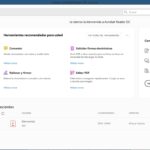 Los 5 mejores visores de PDF alternativos a Adobe Reader
Los 5 mejores visores de PDF alternativos a Adobe Reader- Selecciona A2:A13.
- Haz clic en la opción de Formato Condicional en el grupo Estilos y elige Nuevo Grupo. En Excel 2003, elige Formato Condicional en el menú Formato.
- Selecciona Usar una fórmula para determinar qué celdas dar formato en la lista Seleccionar un tipo de regla.
- En el panel inferior, ingresa la siguiente fórmula:
=A1=A2 - Haz clic en Formato.
- En el cuadro de diálogo resultante, haz clic en la pestaña Fuente si es necesario.
- Elige blanco en la paleta de colores (o el color que coincida con el fondo de la celda).
- Haz clic en Aceptar dos veces.
Probablemente hayas visto que la fórmula hace referencia a una celda de encabezado (A1) y no a la primera celda en el rango seleccionado (el rango de datos). Este desplazamiento engaña al formato para que formatee los duplicados subsiguientes. Si hicieras referencia a la primera y segunda celda en el rango seleccionado (=A2=A3), la regla ocultaría todos los valores duplicados excepto el último.
Precaución
Para repetir, esta técnica puede crear dificultades a largo plazo. No hay nada malo en la técnica, pero los datos ocultos pueden ser fáciles de olvidar. En este caso en particular, el riesgo parece inconsecuente, pero no siempre será así. Para obtener más información sobre los problemas de formato imprevistos, lee 10 decisiones de formato en Excel que pueden tener repercusiones desafortunadas.
Se encuentran disponibles hojas de cálculo de ejemplo de esta técnica en Excel.
En Newsmatic nos especializamos en tecnología de vanguardia, contamos con los artículos mas novedosos sobre Software, allí encontraras muchos artículos similares a Cómo ocultar valores duplicados en Excel , tenemos lo ultimo en tecnología 2023.

Artículos Relacionados